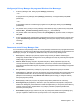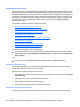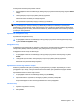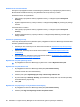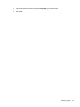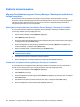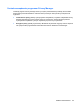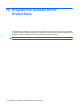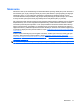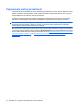HP ProtectTools User Guide - Windows XP, Windows Vista, Windows 7
Dodawanie lub usuwanie kolumn
Domyślnie w przeglądarce historii Live Messenger wyświetlane są 3 najczęściej używane kolumny.
Możesz dodać dodatkowe kolumny do wyświetlenia lub usunąć kolumny z ekranu.
Dodawania kolumn do wyświetlenia:
1. Kliknij prawym przyciskiem dowolny nagłówek kolumny, a następnie wybierz Dodaj/usuń
kolumny.
2. Wybierz nagłówek kolumny w lewym okienku, a następnie kliknij Dodaj aby dodać ją do prawego
okienka.
Usuwanie kolumn z ekranu:
1. Kliknij prawym przyciskiem dowolny nagłówek kolumny, a następnie wybierz Dodaj/usuń
kolumny.
2. Wybierz nagłówek kolumny w prawym okienku, a następnie kliknij Usuń aby przenieść ją do
lewego okienka.
Filtrowanie wyświetlanych sesji
Lista sesji dla wszystkich kont wyświetlana jest w przeglądarce historii Live Messenger. Możesz także
filtrować wyświetlane sesje wedle:
●
Określonych kont. Informacje na ten temat można znaleźć w
Wyświetlanie sesji dla wybranego
konta na stronie 66.
●
Zakresu dat. Informacje na ten temat można znaleźć w
Wyświetlanie sesji dla zakresu dat
na stronie 66.
●
Różnych folderów. Informacje na ten temat można znaleźć w
Wyświetlanie sesji zapisanych w
innym folderze niż domyślny na stronie 66.
Wyświetlanie sesji dla wybranego konta
▲
W przeglądarce historii Live Messenger, wybierz konto z menu Wyświetl historię dla.
Wyświetlanie sesji dla zakresu dat
1. W przeglądarce historii Live Messenger kliknij ikonę Filtr zaawansowany.
Zostanie otwarte okno Filtr zaawansowany.
2. Zaznacz pole wyboru Wyświetlaj tylko sesje z określonego zakresu dat.
3. W polach tesktowych Od daty i Do daty, wprowadź dzień, miesiąc i/lub rok, albo kliknij strzałkę
obok kalendarza by wybrać daty.
4. Kliknij OK.
Wyświetlanie sesji zapisanych w innym folderze niż domyślny
1. W przeglądarce historii Live Messenger kliknij ikonę Filtr zaawansowany.
2. Zaznacz pole Użyj alternatywnego folderu dla plików historii.
66 Rozdział 9 Program Privacy Manager for HP ProtectTools (tylko w wybranych modelach)